fișier care nu a fost salvat / salvat cel puțin o dată | versiuni | Opțiuni
Excel salvează periodic o copie a fișierului Excel. Aflați cum să recuperați un fișier care nu a fost salvat niciodată și cum să recuperați un fișier care a fost salvat cel puțin o dată.
dacă Excel se blochează, afișează panoul de recuperare a documentelor, prima dată când deschideți din nou Excel. Aceasta este o modalitate rapidă de a recupera ultimul fișier salvat automat.,
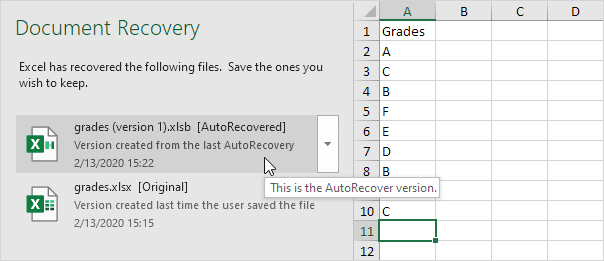
Fișier care a fost salvat niciodată
Dacă n-ai mai salvat un fișier și faceți clic din greșeală nu a Salva de mai jos atunci când închideți Excel (Excel sau accidente), executăm următorii pași pentru a recupera ultima salvată automat fișierul.
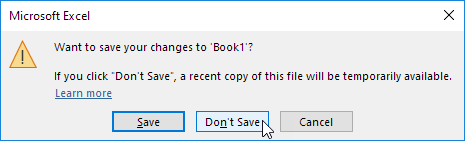
notă: Excel vă spune dacă o copie recentă va fi disponibilă.
1. În fila Fișier, faceți clic pe informații.
2. Faceți Clic Pe Gestionați Registrul De Lucru, Recuperați Registrele De Lucru Nesalvate.
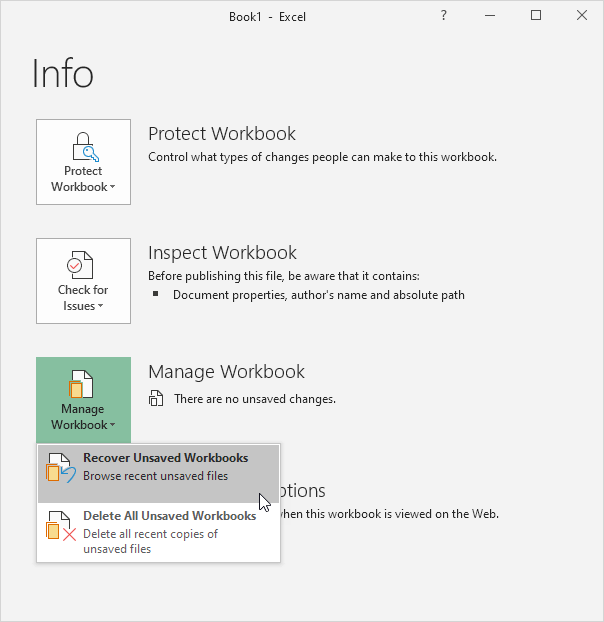
3. Faceți clic pe ultimul fișier salvat automat.,
salvat cel puțin o dată
Dacă ați salvat un fișier cel puțin o dată și faceți clic din greșeală nu salvați mai jos Când închideți Excel (sau Excel se blochează), executați următorii pași pentru a recupera ultimul fișier salvat automat.
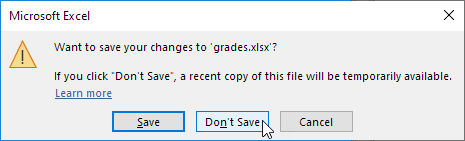
notă: Excel vă spune dacă o copie recentă va fi disponibilă.
1. Deschideți fișierul Excel!
2. În fila Fișier, faceți clic pe informații.
3. Sub gestionare registru de lucru, faceți clic pe ultimul fișier salvat automat.,
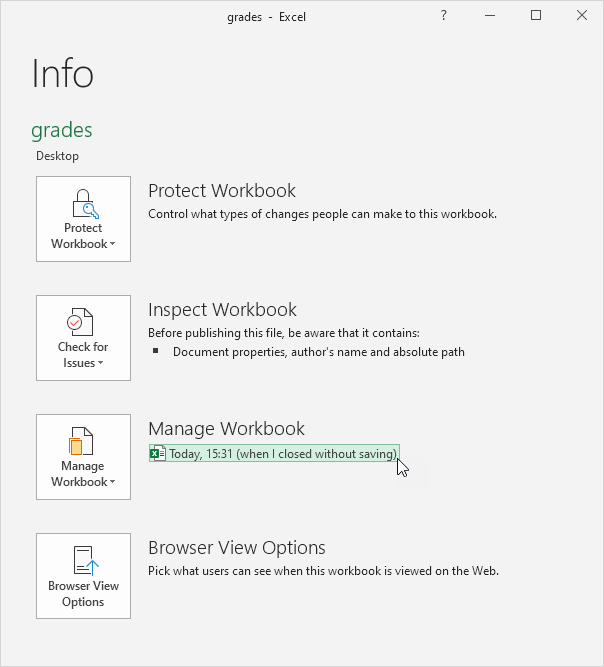
versiuni
când lucrați la un fișier Excel, Excel salvează toate fișierele salvate automat anterioare sub gestionare registru de lucru.
1. În fila Fișier, faceți clic pe informații.
2. În orice moment, puteți reveni la o versiune anterioară a fișierului Excel.
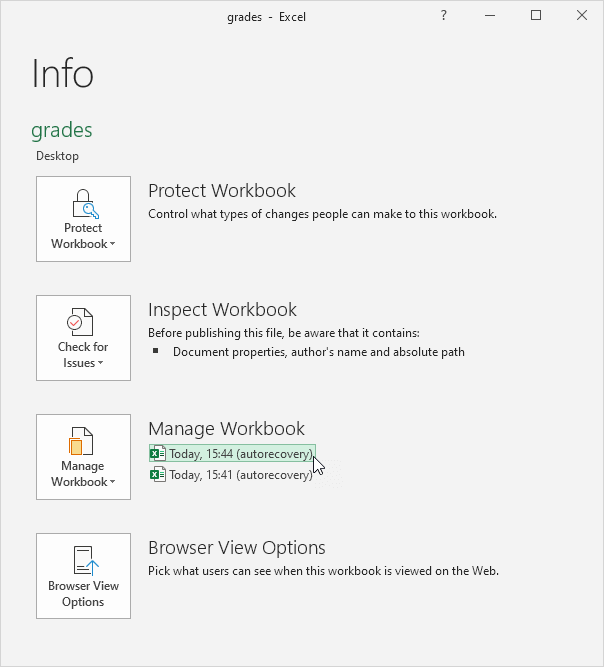
notă: Excel șterge toate fișierele salvate automat anterioare Când închideți fișierul Excel.
Opțiuni
pentru a modifica opțiunile AutoRecover, executați următorii pași.
1. În fila Fișier, faceți clic pe opțiuni, Salvați.,
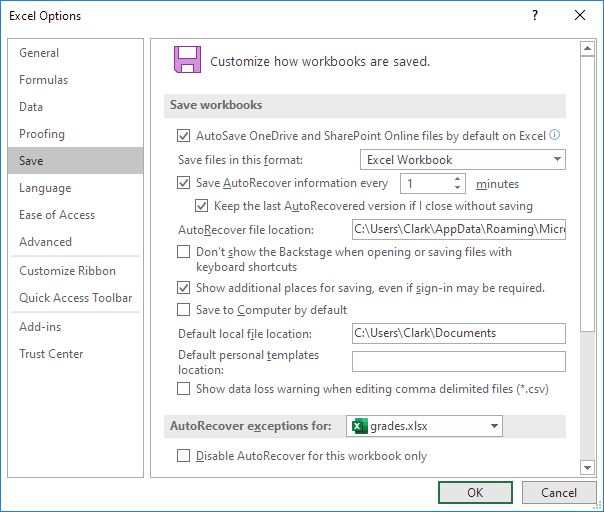
Notă: Puteți salva informații AutoRecover la fiecare X minute, schimba locația fișierului AutoRecover, etc.